كيفية استخدام أداة Microsoft Designer لإنشاء صور مميزة بتقنية الذكاء الاصطناعي
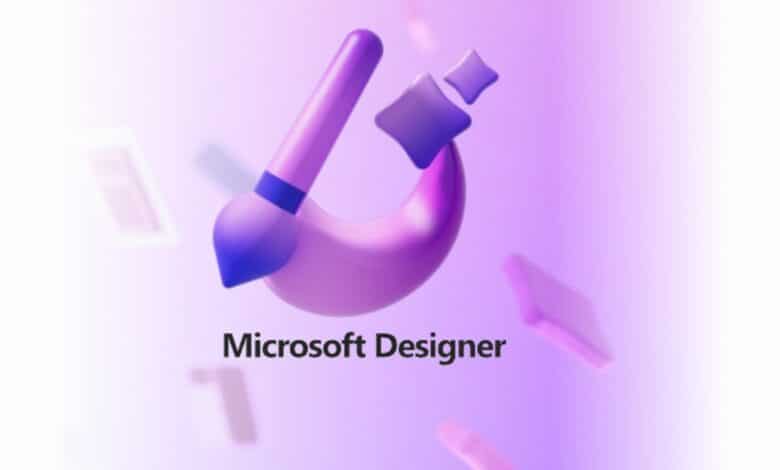
Microsoft Designer هي أداة تصميم مدعومة بالذكاء الاصطناعي أطلقتها شركة مايكروسوفت حديثًا وتُستخدم بنحو أساسي لإنشاء منشورات لوسائل التواصل الاجتماعي، وصور مميزة.
كشفت شركة مايكروسوفت أول مرة عن أداة Designer في Microsoft Surface 2023، وهذه الأداة قائمة على السحابة وتستند في عملها إلى النموذجين DALL-E 3 و GPT-4، ويمكنها تحويل النص إلى صورة.
تتضمن هذه الأداة مجموعة من المزايا لمساعدتك في إنشاء تصاميم مميزة، مثل: القوالب المجهزة سابقًا، وأداة تحويل النص إلى صورة ومجموعة من مزايا الذكاء الاصطناعي الأخرى.
كيفية استخدام Microsoft Designer لإنشاء صور ومنشورات مميزة:
يُعد إنشاء صورة فريدة في أداة Microsoft Designer أمرًا بسيطًا، وإذا سبق لك استخدام أي أداة ذكاء اصطناعي لتحويل النص إلى صورة فسيكون من السهل استخدام هذه الأداة.
إليك كيفية البدء باستخدام Microsoft Designer:
1- انتقل إلى أداة Microsoft Designer، ثم انقر فوق زر (إنشاء) Generate في قسم (إنشاء تصميم) Design Creator.
2- ستنتقل إلى الصفحة الخاصة بكتابة المطالبات، حيث تقدم لك هذه الأداة أفكارًا لمطالبات يمكنك استخدامها، على سبيل المثال: سيقترح حقل النص المطالبة التالية: منشور لتطبيق إنستاجرام حول إطلاق المنتج التجميلي الخاص بي، وهذا يمنحك فكرة حول الطريقة التي يمكنك استخدامها لكتابة المطالبات في أداة Microsoft Designer.
3- اكتب المطالبة التي تريدها، ثم انقر فوق زر (إنشاء) Generate وستظهر العديد من الصور المختلفة.
4- يمكنك بعد ذلك ضبط المخرجات وتحسينها باستخدام أوامر أكثر تحديدًا، تمامًا كما تفعل عند استخدام أي أداة أخرى تعمل بالذكاء الاصطناعي، كما يمكنك تحسين المخرجات بإضافة صورة من الصور المخزنة في حاسوبك لإضافتها إلى المنشور.
5- بعد الحصول على الصورة التي تريدها يمكنك ضبط حجمها بالنقر فوق زر (الحجم) Size في الزاوية اليمنى العلوية، ثم اختر (1080 × 1080 بكسلًا) وهو الحجم المناسب لمنشورات إنستاجرام، أو اختر (1080 × 1920 بكسلًا) وهو الحجم المناسب لقصص إنستاجرام (Stories).
6- بعد أن تُجري جميع التعديلات التي تريدها، يمكنك تنزيل الصورة في الجهاز، ونشرها عبر وسائل التواصل الاجتماعي.
في المثال التالي، كتبنا المطالبة التالية: منشور إنستاجرام عن ساعة جوجل Google Pixel Watch 2، وأضفنا صورة للساعة، وكانت النتائج كما هو موضح في الصورة التالية:
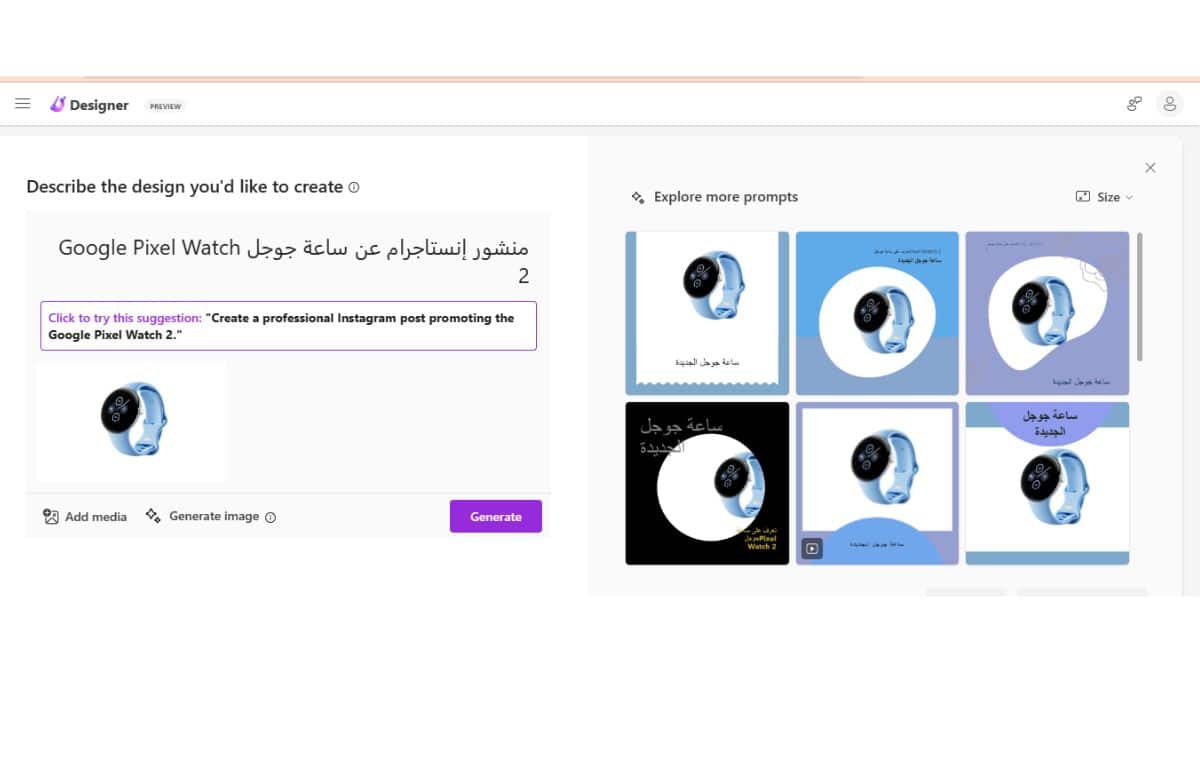
اقترحت الأداة استخدام مطالبة أخرى مكتوبة باللغة الإنجليزية، وهي: Create a professional Instagram post promoting the Google Pixel Watch 2، وبعد النقر فوقها حصلنا على النتائج التالية: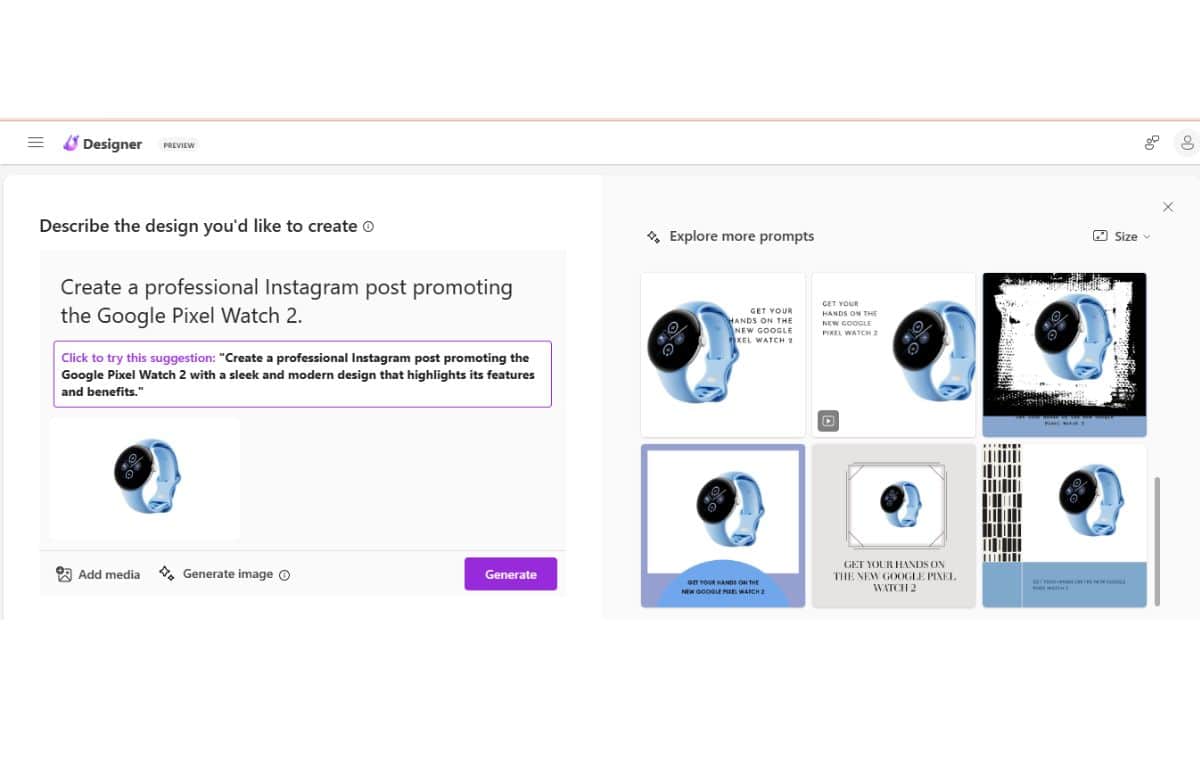
ما مزايا الذكاء الاصطناعي الأخرى المتوفرة في أداة Microsoft Designer؟
لا يقتصر استخدام أداة Designer على إنشاء الصور بالذكاء الاصطناعي، فهناك العديد من المزايا الأخرى التي توفرها هذه الأداة لمساعدتك في إنشاء صور مميزة وتحريرها بسهولة، ومن هذه المزايا:
- مزية إنشاء الملصقات (Sticker Creator) التي تساعدك في إنشاء ملصقات مميزة.
- مزية المسح التوليدي (Generative erase) التي تُزيل العناصر غير المرغوب فيها من الصور باستخدام الذكاء الاصطناعي.
- مزية إزالة الخلفية (Remove background) لإزالة خلفية الصورة.